Как сохранить excel в pdf с гиперссылками
PDF является самым популярным форматом для просмотра документов и печати, корректно отображающийся на любом экране. Отсутствие обычного встроенного редактора, как в Microsoft Word, позволяет использовать PDF только для чтения, что очень удобно при отправке файлов – получатель сможет открыть и изучить документ, который при этом не поврежден и защищен. Чтобы файл был структурно цельным и платформонезависимым, есть смысл конвертировать его из Excel в PDF.
PDF является самым популярным форматом для просмотра документов и печати, корректно отображающийся на любом экране. Отсутствие обычного встроенного редактора, как в Microsoft Word, позволяет использовать PDF только для чтения, что очень удобно при отправке файлов – получатель сможет открыть и изучить документ, который при этом не поврежден и защищен. Чтобы файл был структурно цельным и платформонезависимым, есть смысл конвертировать его из Excel в PDF.
Решения задачи конвертации/печати
Существуют различные сторонние приложения, сервисы и дополнения, с помощью которых можно быстро и бесплатно изменить формат документа. Для этого достаточно совершить несколько кликов – процесс запустится и займет до нескольких минут, в зависимости от размера.
Microsoft Excel
- Открыть xlsx-файл.
- Перейти во вкладку «Файл».
- Нажать «Сохранить как». Откроется папка, где указывается место сохранения и формат.
- После выбора формата можно задать нужный вариант оптимизации документа.
- При желании дополнительно настроить параметры сохранения (указать диапазон страниц, выбрать листы, включить или выключить непечатаемые данные).
- Нажать «Ок». Вписать новое имя, отметить галочкой пункт об открытии после публикации и кликнуть по кнопке «Сохранить».
- Новый документ откроется в Adobe Acrobat.
- Перейти по пути «Файл» – «Печать», либо же использовать комбинацию клавиш Ctrl+P.
- В открывшемся окне вызвать меню со списком принтеров – выбрать тот вариант, где есть PDF.
- Нажать на кнопку «Печать». На экране отобразится окно, в котором нужно указать имя и место сохранения. Кликнуть по соответствующей кнопке.
- Процесс займет несколько секунд.
Можно сделать вывод, что результат конвертации через печать выглядит более аккуратным (нет жирных границ таблицы).
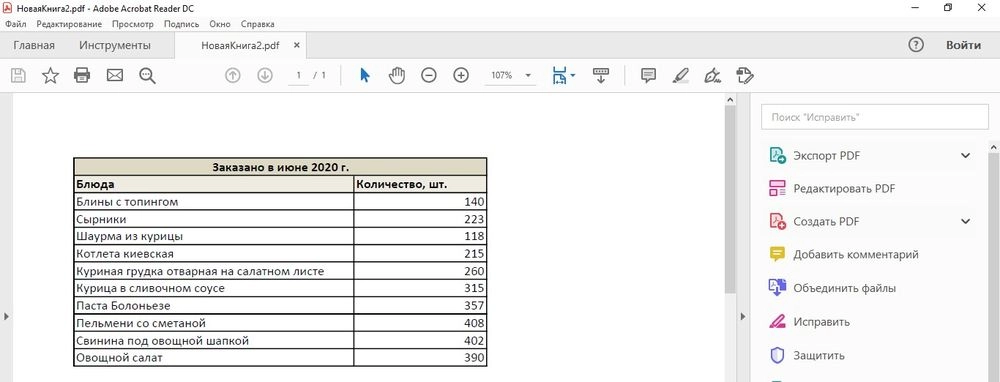
В некоторых версиях Microsoft Excel во вкладке «Файл» есть разделы «Сохранить как Adobe PDF» и «Экспорт», которые также позволят преобразовать формат.
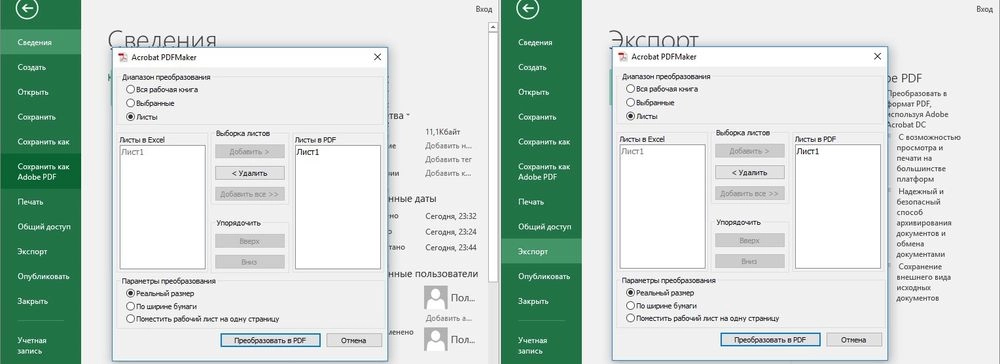
В Excel 2003 конвертировать документ возможно только через опцию печати.
Как целый лист Excel разместить на одной странице PDF
- Перейти во вкладку «Разметка…» и вызвать параметры страницы.
- Изменить масштаб, отметив пункт «Разместить не более чем на» и указав количество страниц, то есть 1.
- Нажать на «Ок». Преобразовать файл любым удобным способом.
Онлайн-конвертеры
Все инструменты работают по одному принципу: выбор файла, его загрузка на сервер, процедура конвертации, скачивание готового документа.
- SmallPDF.
- PDF.io.
- ConvertStandard.
- iLovePDF.
- PDF2Go.
Обратная конвертация: из PDF в Excel
В бесплатной программе Adobe Acrobat Reader DC невозможно конвертировать файлы, для этого требуется или установить пробную версию на 7 дней, или купить лицензию. Поэтому удобнее воспользоваться онлайн-сервисом. Их очень много, и большинство из них – бесплатные.
Бесплатные сервисы криво конвертируют листы Excel – графические объекты не отображаются в новом документе.
У меня есть книга Excel с индексной страницей, содержащей серию изображений, каждая из которых связана с разными листами.
Может ли кто-нибудь предложить, как я могу опубликовать это в PDF, чтобы гиперссылки работали в PDF?
Когда я публикую или использую PDF Factory, гиперссылки не сохраняются (и закладки также не создаются).
Я предпочел бы сделать это со встроенной функциональностью или бесплатными инструментами, хотя любые предложения приветствуются.
кроме того, он необязательно работать с Excel. Публикация из powerpoint будет почти так же хорошо, и в противном случае, любое простое решение, которое позволяет мне создать PDF, содержащий интерактивные изображения, которые принимает один к внутренним закладкам также может быть обходной путь.
PDF гиперссылки должны быть определены / созданы с помощью инструмента создания PDF. Excel ничего не знает о PDF-файлах, поэтому его гиперссылки не обязательно означают что-либо в формате PDF, если ваш инструмент разработки не может читать ссылки Excel и переводить их в PDF, который он создает. Похоже, pdfFactory не делает этого самостоятельно. Возможно, pdfFactory Pro предоставит вам набор функций, необходимых для достижения этой цели.
Adobe Acrobat это приложение, которое работает с PDF формат наиболее изначально, и это можно сделать, но это дорого. Может быть альтернативное стороннее программное обеспечение, которое также может делать ссылки; вы можете взять свой PDF без ссылок и использовать некоторое программное обеспечение, подобное этому, чтобы добавить их позже.
только гиперссылки в Excel (2007), которые ссылаются на внешний url, работают в преобразовании в PDF даже с Adobe Writer. Внутренняя ссылка на документ не переводить в PDF, так как ссылка теряется в сохранить как.
Я понял, что сохранение в формате PDF из Word сделает это. т. е. внутренние гиперссылки переносятся в PDF. Однако Excel и PowerPoint не делать.
согласно ответу, который я поддержу, Excel будет экспортировать внешние гиперссылки, а не внутренние.
Я обнаружил, что если я сохраняю документ как веб-страницу, а затем открываю его через Adobe Acrobat pro, он поддерживает гиперссылки (недостатком является то, что он заполняет форматирование).
просто используйте Adobe PDF, он отлично работает там. Но убедитесь, что ссылки связаны с определенными именами, а не клетки.
сегодня я нашел решение (я дам свой перевод итальянских шагов моей версии Excel 2007, которые могут отличаться от английской версии).
- откройте файл Excel
- нажмите и откройте все гиперссылки и превратить их все Красный
- закройте все страницы, которые вы открыли (на всякий случай, они могут создать проблемы)
- из значка офиса (или меню "Файл") перейдите к"Сохранить как"
- выберите PDF или XPS
- нажмите "Параметры". " Убедитесь, что вы нажмите кнопку "соответствовать стандарту ISO 19005-1 (PDF/а)" (может быть "совместимый с ISO 19005-1 (PDF/а)") тогда ОК
- в правом нижнем углу, нажмите на опубликовать (или"сохранить")
, который сохранит ваш файл в формате PDF и ваши гиперссылки будут активны.
поток помог мне найти ответ, когда я понял, что делают предлагаемые обходные пути.
у меня также есть лист, который используется для форматирования динамической презентации, и я хотел, чтобы он печатался в формате PDF для доставки клиенту. В ней, я хотел, чтобы ссылки и динамически изменяться на основе ВПР стол. Когда переходил непосредственно с листа на лист, конечно не получалось.
проблема в том, что я хотел, чтобы URL-адрес динамически изменялся с помощью формулы, и я не мог поместить формулу в диалоговое окно Excel.
я обнаружил, что VBA модуль / макрос смог выполнить поиск и запись в свойство гиперссылки для этой ячейки в качестве привязки.
это было мясо того, что я искал, и что я вставил в свой макрос, чтобы написать URL-адрес на лист, когда пользователь изменил раскрывающийся список:
где B145 что, где я вставлял URL и L1, где я его поднимал. Затем в L1 я использовал формулу листа excel для построения URL-адреса.
таким образом мой URL на PDF изменено динамически на основе выбора, и это было интерактивным на pdf, просмотренных с ПК или мобильного устройства.
надеюсь, что это помогает.
Я изучил все эти варианты, а затем вспомнил, что LibreOffice (бывший OpenOffice) был очень хорош в таких вещах. Если поставить Excel .xlsx, существующие внутренние ссылки на именованные диапазоны и все, в LibreOffice Calc вы можете использовать LibreOffice "Файл / Экспорт в PDF" , и вы получите идеальный внутренне связанный PDF. Конечно, не все варианты форматирования и формул .xlsx поддерживаются совместимо в LibreOffice.
PDF Factory pro действует как принтер. он делает "фотографию" вашего документа и превращает его в PDF.
вам нужно будет использовать программное обеспечение, которое фактически создает PDF без драйвера принтера, такое как PDF Studio, Bluebeam, Nitro, Adobe или несколько других инструментов.
Я использую гиперссылки в Excel 2007, чтобы дать быстрый способ для людей, чтобы нажать и просматривать pdf документы из таблицы excel.
В основном я сделал следующее:
- Сохранить PDF-файлы в папке на вашем компьютере / сети.
- затем добавить столбец в таблицу поместить сохраненный папку.
- также имеют имена файлов pdf в столбце, а также.
в другом пустом столбце введите функцию "гиперссылка" из панель инструментов Форекс. ="PDF File Folder" (возможно, потребуется добавить дополнительный / в конце, если его нет) &"PDF Name"
вы также можете назвать гиперссылки, что вы хотите, чтобы они показывали, как, я просто перечисляю мой как "гиперссылка Certficate", но это только мои предпочтения.
нажмите гиперссылку, и она должна вызвать PDF, указанный для этой строки.
обходной путь заключается в копировании ссылки в MS Word, а затем обратно в Excel. "Отмывание" ссылок через MSWord таким образом изменяет формат гиперссылки, поэтому она больше не является уравнением (например, =hyperlink(a6,"View") ) и теперь просто ячейка со словом View в ней с гиперссылкой. Сейчас .pdf будет иметь правильное значение.
Я хочу найти способ изменить формат ячейки изначально в Excel, а не копировать/вставлять с помощью Word. Если кто-нибудь знает, как это сделать, я бы бесконечно благодарен.
Я попытался эту уловку (нажать на опцию ISO), чтобы получить внутренние ссылки на работу при сохранении файла Excel в PF один, но я думаю, что этот комментарий здесь, на этом форуме предназначен для создания EXTERANAL гиперссылки работать, а не внутренние, которые просто указывают на где-то еще в том же файле Excel. Этот метод ничего не делает для внутренних ссылок, о чем свидетельствует мой тест, когда вы нажимаете на внутреннюю ссылку, он не обязательно открывает что-либо Вроде внешних ссылок, чтобы открыть окна на основе браузера. Внутренние ссылки просто переходят в другое место в той же таблице. У меня все еще нет ответа о том, как заставить внутренние гиперссылки Excel работать при сохранении файла Excel в PDF. Я использую Excel Pro 2010, и с помощью этого инструмента внешние ссылки отлично работают, просто сохраняя файл Excel в PDF, а опция ISO вообще не нужна..
для временного обходного пути для внутренних гиперссылок на работу, вы можете использовать всплывающие окна в результирующем PDF файл вместо. Конечно, все это имеет смысл только в том случае, если все, что вам нужно, это просто текст, например, со сносками. Для этого сначала скопируйте текст, который вы хотите показать в всплывающем окне (или просто введите его при оформлении текста в всплывающем окне), затем выделите нужный текст в всплывающем окне, чтобы расширить и нажмите правой кнопкой мыши. Он создаст всплывающее окно и вставит скопированный текст. Таким образом, всякий раз, когда мышь работает над этим текстом в файле PDF (или вы нажимаете на текст, который является гиперссылкой), всплывающее окно появиться. Также обратите внимание, что если вы допустили ошибку в тексте, который вы изначально выбрали, что приводит к появлению всплывающего окна, во всплывающем окне есть стрелка вниз по имени (обычно имя компьютера) в левом верхнем углу всплывающего окна. Итак, если вы хотите полностью удалить всплывающее окно, нажмите на эту стрелку вниз и появится опция "удалить", и нажмите на нее. Исходный текст в файле PF остается, и выделенный цвет возвращается к тому, что было до создания файла. всплывающее окно, и больше не будет всплывающего окна для этого текста. Если у вас много внутренних ссылок на гиперссылки, как у меня, со многими ссылками на сноски, то это очень утомительно, и каждый раз, когда вы воссоздаете PDF-файл из Excel ne, вам нужно пойти и сделать это снова и снова! Так что, это просто обходной путь.
Используйте онлайн-сервисы Adobe Acrobat и превращайте электронные таблицы Microsoft Excel в PDF-файлы. Войдите в учетную запись, чтобы скачать новый PDF-файл или предоставить к нему доступ.
Быстрая конвертация XLSX-файлов в PDF
Наш онлайн-инструмент позволяет конвертировать файлы Excel в PDF за считаные секунды. Перетащите рабочую книгу или загрузите документ Excel.
Лучший инструмент для конвертации Excel в PDF
Инструменты Acrobat для работы с PDF позволяют быстро и легко создавать PDF-файлы. Попробуйте лучший онлайн-конвертер файлов XLSX в PDF в любом браузере, например Google Chrome.
Как конвертировать файл Microsoft Excel в PDF онлайн
Как конвертировать файл Microsoft Excel в PDF онлайн
Выполните эти простые действия, чтобы конвертировать файл Microsoft Excel в формат PDF:
Выберите файл XLS или XLSX, который необходимо конвертировать в PDF.
После загрузки Acrobat автоматически сконвертирует лист Excel в файл формата PDF.
Войдите в учетную запись, чтобы скачать преобразованный PDF-файл или предоставить к нему доступ.
Преобразование в PDF без труда
Используйте онлайн-сервисы Acrobat и превращайте файлы форматов Microsoft Word, Excel и PowerPoint в документы PDF. А также конвертируйте изображения JPG.
Расширенные возможности для работы с PDF-файлами
Хотите преобразовывать, объединять, подписывать файлы и предоставлять к ним доступ? Оформите подписку Adobe Acrobat PDF Pack и получите полный набор онлайн-инструментов.
Идеальный результат с Adobe
Используйте высококачественные онлайн-инструменты для работы с PDF-файлами от разработчика формата PDF. Войдите в учетную запись и получите еще больше возможностей.
Конвертируйте файлы Excel в PDF онлайн
Используйте онлайн-сервисы Adobe Acrobat и превращайте электронные таблицы Microsoft Excel в PDF-файлы. Скачайте получившийся документ PDF или войдите в учетную запись, чтобы предоставить к нему доступ.
Быстрая конвертация XLSX-файлов в PDF
Наш онлайн-инструмент позволяет конвертировать файлы Excel в PDF за считаные секунды. Перетащите рабочую книгу или загрузите документ Excel.
Лучший инструмент для конвертации Excel в PDF
Онлайн-инструменты Acrobat позволяют быстро и легко создавать PDF-файлы из документов XLS. Попробуйте инструмент для конвертации файлов XLSX в PDF в любом браузере на ПК с ОС macOS и Windows.

В открывшимся окне выбираем Экспорт. Потом нажимаем кнопку Создать PDF/XPS.

Появиться диалоговое окно: Опубликовать как RDF или XPS.

В этом окне, кроме стандартных опций, есть возможность выбрать размер PDF-файла, который будет создан (стандартный или минимальный).
Так же, можно поставить галочку возле опции: Открыть файл после публикации. После сохранения созданного PDF-файла, он откроется автоматически.
Параметры экспорта данных из MS Excel в PDF.
Отдельно нужно обратить внимание на кнопку Параметры… Если на нее нажать, появиться диалоговое окно Параметры.

В блоке Опубликовать можно выбрать вариант, когда будет экспортирован выделенный диапазон (ячеек). Перед тем как начать экспорт, в этом случае, нужно предварительно выбрать диапазон ячеек для экспорта.
Можно выбрать для экспорта всю книгу.
Можно выбрать вариант, когда будет экспортированы выделенные листы. Этот вариант можно использовать, если нужны выбрать отдельные листы (страницы), название которых идут не по порядку. Например лист 1 и 3. В этом случае нажимаем и удерживаем клавишу Ctrl, одновременно выбираем нужные нам листы для экспорта, просто нажав на них левой клавишей мыши.
После того, как все параметры экспорта установлены, нажимаем кнопку Опубликовать, в диалоговом окне Опубликовать как RDF или XPS. В указанном месте появиться PDF-файл.
Дополнительная информация.
Теги структуры документа для улучшения восприятия, это теги в PDF-файлах, которые упрощают озвучивание документа, содержащего оглавления, гиперссылки, закладки, замещающий текст и другие подобные элементы, а также навигацию по нему с помощью средств чтения с экрана и других инструментов для обеспечения специальных возможностей.
Совместимость с PDA/A, это совместимость с стандартом ISO 19005-1:2005. PDF/A является подмножеством формата PDF, из которого исключены некоторые особенности, не подходящие для долгосрочного архивного хранения.
Читайте также:


